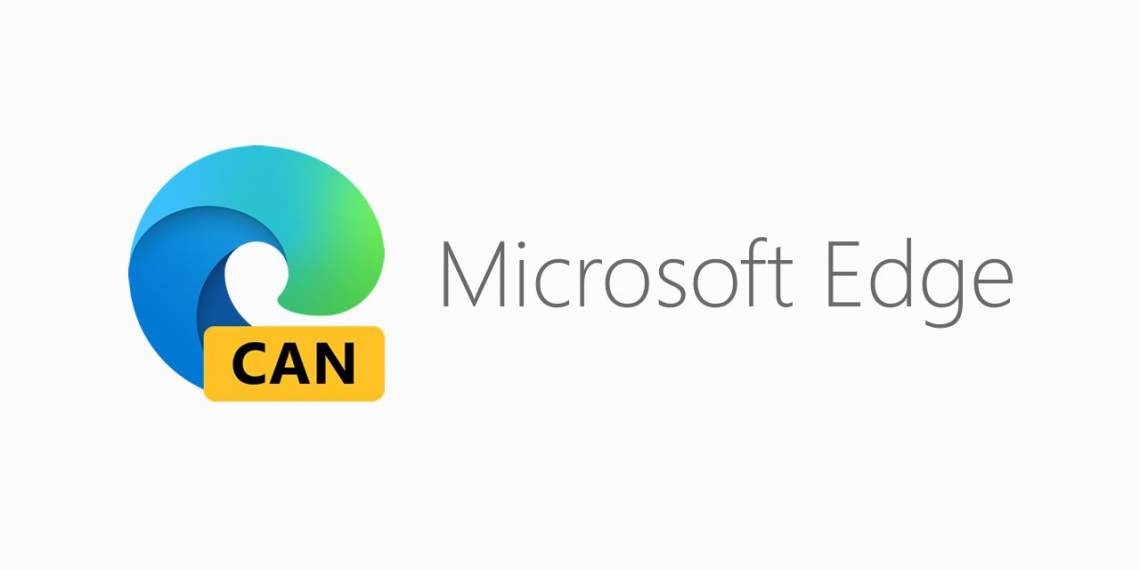Bạn hoàn toàn có thể chặn video tự phát trên Microsoft Edge Chromium mà không cần dùng tới tiện ích mở rộng.
Media Autoplay là là một tính năng có sẵn của Edge Chromium kế thừa từ trình duyệt Edge cũ. Nó cho phép bạn chặn video tự phát trên tất cả trang trang web hay theo hành hành động bạn chọn trước đó.

Việc chặn video tự phát (Block) trên Microsoft Edge Chromium đã có sẵn nhưng nó đã bị gỡ bỏ từ phiên bản 79. Và nay, Microsoft lại phục hồi nó trở lại mà TNS sẽ hướng dẫn bạn cách thực hiện.

Hiện tại, tùy chọn chặn của Media Autoplay chỉ có trên phiên bản Canary. Nếu chưa có, bạn vào đây để tải và cài đặt. Sau đó, bạn thực hiện tiếp như sau.
Bước 1: Bạn nhập edge://flags vào thanh địa chỉ > bấm Enter.
Bước 2: Bạn nhập Show block option in autoplay Settings vào hộp Search flags để tìm đến flag này.
Bước 3: Bạn bấm vào Default của Show block option in autoplay Settings > chọn Enabled để kích hoạt tùy chọn chặn cho tính năng Media AutoPlay > bấm Restart để khởi động lại trình duyệt.

Bước 4: Vào lại trình duyệt, bạn bấm nút ba chấm > Settings > Site permissions > tìm đến Media Autoplay hoặc nhanh hơn là dán đường dẫn edge://settings/content/mediaAutoplay vào thanh địa chỉ để truy cập Media Autoplay.
Bước 5: Tại đây, bạn thiết lập tùy chọn muốn sử dụng.
– Allow: Tùy chọn mặc định, cho phép phát video tự động trên trang web truy cập.
– Limit: Tùy chọn thông minh, nó sẽ ghi nhớ hành động của bạn đã thực hiện trên trang web.

Chẳng hạn, nếu bạn chặn autoplay (tạm dừng) trên trang A thì tùy chọn này tiếp tục khi truy cập lần sau. Cụ thể, bạn cho dừng phát video trên YouTube và chuyển sang video khác và quay trở lại sẽ thấy cách nó làm việc.
– Block: Tùy chọn bị gỡ bỏ nay đã có trở lại. Bạn chọn để chặn phát video tự động trên tất cả trang web truy cập.